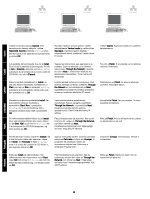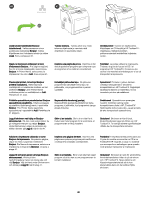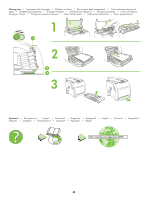HP 2700n HP Color LaserJet 2700 - (Multiple Language) Getting Started Guide - Page 40
IP Printer
 |
View all HP 2700n manuals
Add to My Manuals
Save this manual to your list of manuals |
Page 40 highlights
Suomi Català Latviski Macintosh IP Printer Macintosh 39 Bonjour 40 Macintosh 41 Kun asennus on valmis, valitse Sulje. Feu clic a Quit quan s'acabi la instal·lació. Noklikšķiniet uz Quit, kad uzstādīšana ir pabeigta. Baigę diegimą spustelėkite Quit. Klikk på Quit når installasjonen er fullført. Clique em Sair quando a instalação terminar. Klicka på Quit när installationen har slutförts. Tulostimen lisääminen Valitse kohdassa Kovalevy/Ohjelmat/Lisäohjelmat/Kirjoittimen asetustyökalu tai Tulostuskeskus Lisää. Jos haluat lisätä tulostimen käyttäen IP-osoitetta, siirry vaiheeseen 39. Jos haluat lisätä tulostimen käyttäen Bonjour-tulostinnimeä, siirry vaiheeseen 40. Afegiu la impressora Aneu a HD/Applications/ Utilities/Printer Setup Utility o Print Center i després feu clic a Add. Per afegir la impressora mitjançant l'adreça IP, aneu al pas 39. Per afegir-la mitjançant el nom d'impressora Bonjour, aneu al pas 40. Pievienojiet printeri. Ejiet uz HD/Applications/ Utilities/Printer Setup Utility vai Print Center un noklikšķiniet uz Add. Lai pievienotu printeri, izmantojot IP adresi, veiciet 39. soli. Lai pievienotu printeri, izmantojot Bonjour printera nosaukumu, veiciet 40. soli. Pridėkite spausdintuvą. Eikite į HD/ Applications/Utilities/Printer Setup Utility arba Print Center ir spustelėkite Add. Jei norite pridėti spausdintuvą naudodamiesi IP adresu, pereikite 39 žingsnio. Norėdami pridėti spausdintuvą naudodamiesi Bonjour pavadinimu, pereikite prie 40 žingsnio. Legg til skriveren. Gå til HD/Programmer/ Verktøy/Skriveroppsettverktøy eller Utskriftssenter, og klikk deretter på Legg til. Hvis du vil legge til skriveren ved hjelp av IPadressen, går du til trinn 39. Hvis du vil legge til skriveren ved hjelp av Bonjourskrivernavnet, går du til trinn 40. Adicione a impressora Acesse HD/ Aplicativos/Utilitários/Utilitário de configuração da impressora ou Centro de impressão e clique em Adicionar. Para adicionar uma impressora usando o endereço IP, vá para a etapa 39. Se for usar o nome Bonjour, vá para a etapa 40. Lägga till skrivaren. Gå till HD/Program/ Verktyg/Program för skrivarinställningar eller Utskriftskontroll och klicka sedan på Lägg till. Om du vill lägga till skrivaren genom att ange IP-adressen går du till steg 39. Gå till steg 40 om du vill ange Bonjour-skrivarnamnet. Lisää tulostin käyttämällä IP-osoitetta. Valitse seuraavalla sivulla IP-tulostin. Kirjoita IPosoite osoitekenttään ja valitse Lisää. Siirry vaiheeseen 41. Afegiu la impressora mitjançant l'adreça IP. A la pàgina següent, feu clic a IP Printer. Escriviu l'adreça IP al camp corresponent i feu clic a Add. Aneu al pas 41. Pievienojiet printeri, izmantojot IP adresi. Nākamajā lapā noklikšķiniet uz IP Printer. Adreses laukā ierakstiet IP adresi un tad noklikšķiniet uz Add. Pārejiet pie 41. soļa. Pridėkite spausdintuvą naudodamiesi IP adresu. Kitame puslapyje spustelėkite IP Printer. Adreso laukelyje įveskite IP adresą ir spustelėkite Add. Pereikite prie 41 žingsnio. Legg til skrivernavnet ved hjelp av IPadressen. På den neste siden klikker du på IP Printer. Skriv inn IP-adressen i adressefeltet, og klikk deretter på Legg til. Gå til trinn 41. Adicione a impressora utilizando o endereço IP. Na próxima página, clique em IP da impressora. Digite o endereço IP no campo do endereço e clique em Adicionar. Vá para a etapa 41. Lägga till skrivaren genom att ange IPadressen. På nästa sida klickar du på IPskrivare. Skriv IP-adressen i adressfältet och klicka på Lägg till. Gå till steg 41. Lietuviškai Norsk Português Svenska 39